F645CTB - Integração Contábil
Será considerado o parâmetro PerLimReq para o uso da Gestão de Processos Assíncronos.
Essa tela tem o objetivo de realizar a integração contábil dos módulos de Notas Fiscais Saída, Faturas (Vendas), Notas Fiscais Entrada, Faturas (Compras), Estoques, Contas a Receber, Contas a Receber - Ajuste a Valor Presente, Contas a Receber - Variação Cambial, Contas a Receber - Ajuste Valor de Mercado, Contas a Pagar, Contas a Pagar - Ajuste a Valor Presente, Contas a Pagar - Variação Cambial, Contas a Pagar - Ajuste Valor de Mercado, Comissões, Tesouraria, Patrimônio, Projetos - Lançamentos Manuais, Cota Capital, Tributos - Vendas, Tributos - Compras, Tributos - Redução Z, Tributos - Apuração/Cálculo, Tributos - Outros Documentos, Tributos - Rec. Pagto Autônomo e Tributos - Unidade Imobiliária Vendida.
Observação
Para os usuários que utilizam o banco de dados Oracle 12, avaliar a condição do parâmetro optimizer_dynamic_sampling pois ele tem relação com vários planos de execução que, por muitas vezes, não são performáticos e acabam influenciando negativamente a performance do ERP.
Processos
- Contabilização para contas contábeis com "forma de rateio" diferente de zero;
- Geração de fatos contábeis entre módulos do ERP;
- Composição Auxiliar;
- Formas de contabilização no GO UP;
- Contabilização pela data do extrato bancário conciliado;
- Norma IFRS-16.
A integração das notas fiscais eletrônicas de saída considera como filtro a situação (SitDoe) do envio do documento eletrônico, da tabela E140IDE. Logo abaixo disponibilizamos uma tabela com todas as integrações possíveis.
| Integra Contabilidade | Situação Nota (E140NFS.SITNFS) | Situação Documento Eletrônico (E140IDE.SITDOE) | Dispositivo Autorizado (E020SNF.DISAUT) |
|---|---|---|---|
| Sim | 2 - Fechada | 5 - Denegada 8 - Inutilizada 9 - Cancelada |
6 - Nota Fiscal Eletrônica |
| Sim | 2 - Fechada | ||
| Não | 3 - Cancelada | 9 - Cancelada | 6 - Nota Fiscal Eletrônica 7 - Conhecimento Transporte Eletrônico 8 - Nota Fiscal Eletrônica de Serviço |
| Não | 3 - Cancelada |
Se a opção "Lote Diário" estiver habilitada ou o "Tipo atualização" for "Por intervalo" e a quantidade de dias for 1, pode-se informar o "Período Sugerido" ou a "Data Inicial" e "Data Final" em meses diferentes.
Na configuração de Região e Idioma, localizado no Painel de Controle do computador, o formato da Data deve utilizar barra (dd/MM/aaaa) e o idioma deve ser Português (Brasil). Se estiver configurado com outro formato (traço ou ponto, por exemplo), poderá ocasionar o erro "O parâmetro passado como complemento não é válido para o tipo de histórico *MA" na integração contábil.
Durante a integração contábil, o sistema registra um fato contábil para cada fixação realizada, buscando todas as fixações de compras que não têm fatos contábeis registrados na tabela E645FIX para o período da integração.
Observação
Nessa tela é possível integrar lançamentos contábeis com datas futuras nos campos de Ajuste a Valor Presente, desde que estejam dentro do mesmo mês.
Campos
Filial
Filial que terá os dados integrados na contabilidade.
Agrup. Filiais
Código do agrupamento de filiais que terão os dados integrados na contabilidade.
Período Sugerido
Indica o período, dentro do mesmo mês, a ser integrado na contabilidade.
Tipo Atualização
Indica o tipo de atualização da integração no banco de dados. A atualização pode ser:
Período completo: inicia uma transação no banco de dados. Processa TODOS os movimentos do período contábil para o módulo selecionado e finaliza a transação. Sempre considera a geração de lote por filial e lote diário.
Por intervalos: inicia uma transação no banco de dados. Processa os movimentos entre a data inicial até a quantidade de dias informados (data inicial + quantidade de dias = data final1) e finaliza a transação. Inicia nova transação no banco de dados, processa os movimentos a partir do último período integrado (data final1) considerando a quantidade de dias (data final1 + quantidade de dias = data final2) e finaliza a transação. Isso acontece até realizar a contabilização de todo o período informado na tela. Desta forma, as transações são iniciadas e finalizadas várias vezes, porém com uma massa de dados muito menor que a opção "período completo".
Observação
Escolhendo esta opção o campo Quantidade Dias é habilitado.
Quantidade Dias
Indica a quantidade de dias para o intervalo de atualização.
Processamento no Servidor
Indique qual forma de escalonamento é utilizada no processamento no servidor de forma Assíncrona, Síncrona ou Agendada. Estão disponíveis as seguintes opções:
- Requisições por módulo: indica que a integração contábil será escalonada por módulo. Ou seja, se existir 5 módulos marcados, o sistema distribuirá os módulos marcados de acordo com a quantidade de requisições informada no campo Qtd. Requisições;
- Requisições por filial: indica que a integração contábil será escalonada por filial. Ou seja, se existir 5 filiais no filtro, o sistema distribuirá as filiais informadas de acordo com a quantidade de requisições informada no campo Qtd. Requisições;
- Qtd. Requisições: indica a quantidade máxima de requisições que o sistema poderá escalonar. Quando não informado, o sistema irá controlar a quantidade baseando-se na quantidade de módulos/filiais informadas.
Importante
Quando o campo Qtd. Requisições estiver informado com o valor zero, o sistema permite que o usuário marque as duas opções de processamento: Requisições por Filial e Requisições por Módulo. Este comportamento funcionará para os tipos de atualizações Período Completo e Por Intervalo.
Quanto o tipo de atualização for Por Intervalo e o campo Qtd. Requisições for informado, ao efetuar a contabilização via Síncrono e Assíncrono, a execução será feita utilizando a opção Período Completo.
Qtde. movimentos por processamento
Ao preencher este campo a integração contábil processa internamente determinada quantidade de movimentos por bloco (conforme preenchido pelo usuário), respeitando as configurações desta tela para a geração dos lotes contábeis.
Lote por Filial
Ao selecionar está opção será gerado um lote para cada filial do movimento que estiver sendo integrado, ao integrar um movimento de uma filial que já gerou movimento, este será gerado no lote criado para esta filial, caso não existir um lote para tal então será gerado um novo lote para esta filial.
Lote Diário
Ao marcar está opção será gerado um lote para cada dia do movimento que estiver sendo integrado, ao integrar um movimento de um determinado dia que já gerou movimento, este será gerado no lote criado para o dia, caso não existir um lote para tal então será gerado um novo lote para este dia.
Lote por Filial e Lote Diário
Ao selecionar estas duas opções serão geradas chaves para armazenar os lotes, chaves compostas pela data e pela filial, a cada composição diferente de chave (Cód. Filial e Data Mov.) será gerado um novo lote, caso já existir movimento com esta composição será gerado para o lote previamente criado.
Lote por Movimento
Ao selecionar está opção será gerado um lote para cada movimento, independente dos demais assinalamentos de quebra. Caso nenhuma destas opções forem marcadas, será gerado apenas um lote composto por todos os movimentos integrados.
Fechar Modulo(s) integrado(s)
Necessita do identificador de regra CTB-645INTFM01. Possibilita o fechamento automático dos módulos na integração contábil conforme a(s) filial(is) informada(s).
Desativar depuração de regras
Desabilita a depuração de regras parciais ligadas nas formas de contabilização.
Módulos
Notas Fiscais de Saída
Na integração contábil das notas fiscais de saída são integradas as notas cuja série possui o dispositivo autorizado diferente de nota fiscal eletrônica (06) e nota fiscal eletrônica de serviço (08), se a série da nota fiscal de saída possuir os dispositivos autorizado 06 e 08 é verificado se
na nota fiscal de saída a situação NFe/CT-e/NFs-e está igual a "Autorizada" (03), ou "Impressão modo contingência" (13). Desta forma, serão integradas as notas com dispositivo autorizado diferente de nota fiscal eletrônica e somente as notas fiscais eletrônicas autorizadas ou impressas em modo contingência.
Faturas (Vendas):
Com esta opção é possível contabilizar movimentos exibidos na tela F151CNF.
Faturas (Compras)
Com esta opção é possível contabilizar movimentos exibidos na tela F451CNF.
Estoques
Ao realizar a contabilização dos movimentos de estoques, se o movimento a ser contabilizado foi transferido e se o movimento transferido está sendo contabilizado no mesmo momento, o sistema irá gerar o mesmo fato contábil para estes movimentos.
Contas a Receber
Para exibir o código do cliente nas mensagens, é necessário fazer a ligação com outra tabela no banco de dados o que afeta a performance da contabilização. Por isso, o código do cliente será exibido nas mensagens apenas na validação (Botão Validar).
Contas a Receber - Ajuste a Valor Presente
Permite contabilizar movimentos exibidos em F301CAV.
Contas a Receber - Variação Cambial
Permite contabilizar movimentos exibidos em F301CVC.
Contas a Receber - Ajuste Valor de Mercado
Permite contabilizar movimentos exibidos em F301CVM.
Contas a Pagar - Ajuste a Valor Presente
Permite contabilizar movimentos exibidos em F301CAV.
Contas a Pagar - Variação Cambial
Permite contabilizar movimentos exibidos em F301CVC.
Contas a Pagar - Ajuste Valor de Mercado
Permite contabilizar movimentos exibidos em F301CVM.
Comissões (K)
Permite contabilizar movimentos exibidos em F504CON ou F504CAP.
Tesouraria
Permite contabilizar movimentos exibidos em F603CLC ou F600MCC.
Projetos - Lançamentos Manuais
Permite contabilizar movimentos exibidos em F616MAN ou F615PAP.
Tributos - Vendas
Permite contabilizar movimentos exibidos em F660BLA ou F660CNF.
Tributos - Compras
Permite contabilizar movimentos exibidos em F660BLA ou F660CNF.
Tributos - Redução Z
Permite contabilizar movimentos exibidos em F660BLA ou F660CRZ.
Tributos - Apuração/Cálculo
Permite realizar a integração dos cálculos apurados para as tabelas E661CCI, E661CCF, E661CUF (Dados Gerais) e E661RES, E661RCF, E661RUF (Itens). A tabela E661RUF possui características semelhantes à E661RES, porém possui um campo a mais: SigUfs (Sigla do estado da apuração do ICMS substituição tributária), ou seja, possibilita ter uma forma de contabilização por filial e por estado, enquanto a E661RES permite apenas por filial.
Tributos - Outros Documentos
Permite contabilizar movimentos dessa tela com a de Outros Documentos F660ODC.
Tributos - Rec. Pagto Autônomo
Permite realizar a contabilização do RPA ou NF Municipal. Confira o passo a passo para realizar a contabilização.
Tributos - Unidade Imobiliária Vendida
Permite contabilizar movimentos exibidos na tela F660BLA.
Observação
Para que uma determinada gestão seja integrada, é preciso selecionar, na tela Parâmetros da Integração Contábil (F650INT), a opção "S - Sim" ao lado do nome da gestão, bem como informar o período em que ela poderá ser integrada. As gestões que não estiverem configuradas para a realização da integração contábil permanecerão desabilitadas na tela Integração Contábil (F645CTB).
Botões
Contabilizar
Confirma os valores dos campos de filtro e fecha a tela. Todos os valores informados terão efeito sobre a tela de consulta de títulos.
Observação
Essa tela permite que o processamento ocorra de duas formas:
- Local: será executado conforme na estação considerando os filtros informados.
- Servidor: será realizado em servidor, podendo ser:
- síncrono: divide o processamento da tela para que o processo termine no menor tempo possível (máximo de 16 instâncias);
- assíncrono: possibilita que o processamento da tela seja direcionado a um servidor dedicado, liberando a estação para outras atividades.
- síncrono: divide o processamento da tela para que o processo termine no menor tempo possível (máximo de 16 instâncias);
Ao realizar a integração contábil de forma assíncrona, o ERP irá calcular quantas requisições serão geradas e irá inserir na tabela E000PLE estes registros. Conforme as requisições forem iniciadas no web services, o status do andamento delas podem ser consultados pela tela Consulta de Requisições (F660REQ). Quando um novo registro for inserido no plano de execução (E000PLE), e já existir um registro com os mesmos parâmetros de entrada (E000PLE.PARMD5), o sistema atualizará o registro anterior, definindo o status (STSREQ) como cancelado (4) antes de gravar o novo registro.
 Exemplos de Execução da Integração Contábil utilizando as opções Assíncrono e Síncrono
Exemplos de Execução da Integração Contábil utilizando as opções Assíncrono e SíncronoExemplos de execução quando o campo Qtd. Requisições for informado:
- Onde a opção Requisições por Módulo for marcada:
| Requisição | Filiais | Módulos Marcados | Data Inicial | Data Final |
|---|---|---|---|---|
| Requisição 1 | 1-4 | Notas Fiscais Saída | 01/01/2017 | 31/01/2017 |
| Requisição 2 | 1-4 | Faturas (vendas) | 01/01/2017 | 31/01/2017 |
- Onde a opção Requisições por Filial for marcada:
| Requisição | Filiais | Módulos Marcados | Data Inicial | Data Final |
|---|---|---|---|---|
| Requisição 1 | 1-2 | Notas Fiscais Saída, Faturas (vendas) | 01/01/2017 | 31/01/2017 |
| Requisição 2 | 3-4 | Notas Fiscais Saída, Faturas (vendas) | 01/01/2017 | 31/01/2017 |
Exemplo de execução quando o campo Qtd. Requisições não for informado:
- Execução da integração contábil sem ter marcado a quebra de requisições como Requisições por Filial ou Requisições por Módulo, porém utilizando a atualização por Período Completo:
| Requisição | Filiais | Módulos Marcados | Data Inicial | Data Final |
|---|---|---|---|---|
| Requisição 1 | 1-5 | Notas Fiscais Saída, Faturas (Vendas), Notas Fiscais Entrada (W), Faturas (Compras) | 01/01/2017 | 31/01/2017 |
- Execução da integração contábil onde a quebra de requisições for Requisições por Módulo e a atualização por Período Completo:
| Requisição | Filiais | Módulos Marcados | Data Inicial | Data Final |
|---|---|---|---|---|
| Requisição 1 | 1-5 | Notas Fiscais Saída | 01/01/2017 | 31/01/2017 |
| Requisição 2 | 1-5 | Faturas (Vendas) | 01/01/2017 | 31/01/2017 |
| Requisição 3 | 1-5 | Notas Fiscais Entrada (W) | 01/01/2017 | 31/01/2017 |
| Requisição 4 | 1-5 | Faturas (Compras) | 01/01/2017 | 31/01/2017 |
- Execução da integração contábil onde a quebra de requisições for Requisições por Filial e a atualização por Período Completo:
| Requisição | Filiais | Módulos Marcados | Data Inicial | Data Final |
|---|---|---|---|---|
| Requisição 1 | 1 | Notas Fiscais Saída, Faturas (Vendas), Notas Fiscais Entrada (W), Faturas (Compras) | 01/01/2017 | 05/01/2017 |
| Requisição 2 | 1 | Notas Fiscais Saída, Faturas (Vendas), Notas Fiscais Entrada (W), Faturas (Compras) | 06/01/2017 | 10/01/2017 |
| Requisição 3 | 1 | Notas Fiscais Saída, Faturas (Vendas), Notas Fiscais Entrada (W), Faturas (Compras) | 11/01/2017 | 15/01/2017 |
| Requisição 4 | 1 | Notas Fiscais Saída, Faturas (Vendas), Notas Fiscais Entrada (W), Faturas (Compras) | 16/01/2017 | 20/01/2017 |
| Requisição 5 | 1 | Notas Fiscais Saída, Faturas (Vendas), Notas Fiscais Entrada (W), Faturas (Compras) | 21/01/2017 | 25/01/2017 |
- Execução da integração contábil onde a quebra de requisições for Requisições por Módulo e também Requisições por Filial, com a atualização por Período Completo:
| Requisição | Filiais | Módulos Marcados | Data Inicial | Data Final |
|---|---|---|---|---|
| Requisição 1 | 1 | Notas Fiscais Saída | 01/01/2017 | 31/01/2017 |
| Requisição 2 | 2 | Notas Fiscais Saída | 01/01/2017 | 31/01/2017 |
| Requisição 3 | 3 | Notas Fiscais Saída | 01/01/2017 | 31/01/2017 |
| Requisição 4 | 4 | Notas Fiscais Saída | 01/01/2017 | 31/01/2017 |
| Requisição 5 | 5 | Notas Fiscais Saída | 01/01/2017 | 31/01/2017 |
| Requisição 6 | 1 | Faturas (Vendas) | 01/01/2017 | 31/01/2017 |
| Requisição 7 | 2 | Faturas (Vendas) | 01/01/2017 | 31/01/2017 |
| Requisição 8 | 3 | Faturas (Vendas) | 01/01/2017 | 31/01/2017 |
| Requisição 9 | 4 | Faturas (Vendas) | 01/01/2017 | 31/01/2017 |
| Requisição 10 | 5 | Faturas (Vendas) | 01/01/2017 | 31/01/2017 |
| Requisição 11 | 1 | Notas Fiscais Entrada (W) | 01/01/2017 | 31/01/2017 |
| Requisição 12 | 2 | Notas Fiscais Entrada (W) | 01/01/2017 | 31/01/2017 |
| Requisição 13 | 3 | Notas Fiscais Entrada (W) | 01/01/2017 | 31/01/2017 |
| Requisição 14 | 4 | Notas Fiscais Entrada (W) | 01/01/2017 | 31/01/2017 |
| Requisição 15 | 5 | Notas Fiscais Entrada (W) | 01/01/2017 | 31/01/2017 |
| Requisição 16 | 1 | Faturas (Compras) | 01/01/2017 | 31/01/2017 |
| Requisição 17 | 2 | Faturas (Compras) | 01/01/2017 | 31/01/2017 |
| Requisição 18 | 3 | Faturas (Compras) | 01/01/2017 | 31/01/2017 |
| Requisição 19 | 4 | Faturas (Compras) | 01/01/2017 | 31/01/2017 |
| Requisição 20 | 5 | Faturas (Compras) | 01/01/2017 | 31/01/2017 |
- Execução da integração contábil sem ter marcado a quebra de requisições, porém utilizando a atualização Por Intervalo:
| Requisição | Filiais | Módulos Marcados | Data Inicial | Data Final |
|---|---|---|---|---|
| Requisição 1 | 1-5 | Notas Fiscais Saída, Faturas (Vendas), Notas Fiscais Entrada (W), Faturas (Compras) | 01/01/2017 | 05/01/2017 |
| Requisição 2 | 1-5 | Notas Fiscais Saída, Faturas (Vendas), Notas Fiscais Entrada (W), Faturas (Compras) | 06/01/2017 | 10/01/2017 |
| Requisição 3 | 1-5 | Notas Fiscais Saída, Faturas (Vendas), Notas Fiscais Entrada (W), Faturas (Compras) | 11/01/2017 | 15/01/2017 |
| Requisição 4 | 1-5 | Notas Fiscais Saída, Faturas (Vendas), Notas Fiscais Entrada (W), Faturas (Compras) | 16/01/2017 | 20/01/2017 |
| Requisição 5 | 1-5 | Notas Fiscais Saída, Faturas (Vendas), Notas Fiscais Entrada (W), Faturas (Compras) | 21/01/2017 | 25/01/2017 |
| Requisição 6 | 1-5 | Notas Fiscais Saída, Faturas (Vendas), Notas Fiscais Entrada (W), Faturas (Compras) | 26/01/2017 | 30/01/2017 |
| Requisição 7 | 1-5 | Notas Fiscais Saída, Faturas (Vendas), Notas Fiscais Entrada (W), Faturas (Compras) | 31/01/2017 | 31/01/2017 |
- Execução da integração contábil onde a quebra de requisições for Requisições por Filial e utilizando a atualização Por Intervalo:
| Requisição | Filiais | Módulos Marcados | Data Inicial | Data Final |
|---|---|---|---|---|
| Requisição 1 | 1 | Notas Fiscais Saída, Faturas (Vendas), Notas Fiscais Entrada (W), Faturas (Compras) | 01/01/2017 | 05/01/2017 |
| Requisição 2 | 1 | Notas Fiscais Saída, Faturas (Vendas), Notas Fiscais Entrada (W), Faturas (Compras) | 06/01/2017 | 10/01/2017 |
| Requisição 3 | 1 | Notas Fiscais Saída, Faturas (Vendas), Notas Fiscais Entrada (W), Faturas (Compras) | 11/01/2017 | 15/01/2017 |
| Requisição 4 | 1 | Notas Fiscais Saída, Faturas (Vendas), Notas Fiscais Entrada (W), Faturas (Compras) | 16/01/2017 | 20/01/2017 |
| Requisição 5 | 1 | Notas Fiscais Saída, Faturas (Vendas), Notas Fiscais Entrada (W), Faturas (Compras) | 21/01/2017 | 25/01/2017 |
| Requisição 6 | 1 | Notas Fiscais Saída, Faturas (Vendas), Notas Fiscais Entrada (W), Faturas (Compras) | 26/01/2017 | 30/01/2017 |
| Requisição 7 | 1 | Notas Fiscais Saída, Faturas (Vendas), Notas Fiscais Entrada (W), Faturas (Compras) | 31/01/2017 | 31/01/2017 |
| Requisição 8 | 2 | Notas Fiscais Saída, Faturas (Vendas), Notas Fiscais Entrada (W), Faturas (Compras) | 01/01/2017 | 05/01/2017 |
| Requisição 9 | 2 | Notas Fiscais Saída, Faturas (Vendas), Notas Fiscais Entrada (W), Faturas (Compras) | 06/01/2017 | 10/01/2017 |
| Requisição 10 | 2 | Notas Fiscais Saída, Faturas (Vendas), Notas Fiscais Entrada (W), Faturas (Compras) | 11/01/2017 | 15/01/2017 |
| Requisição 11 | 2 | Notas Fiscais Saída, Faturas (Vendas), Notas Fiscais Entrada (W), Faturas (Compras) | 16/01/2017 | 20/01/2017 |
| Requisição 12 | 2 | Notas Fiscais Saída, Faturas (Vendas), Notas Fiscais Entrada (W), Faturas (Compras) | 21/01/2017 | 25/01/2017 |
| Requisição 13 | 2 | Notas Fiscais Saída, Faturas (Vendas), Notas Fiscais Entrada (W), Faturas (Compras) | 26/01/2017 | 30/01/2017 |
| Requisição 14 | 2 | Notas Fiscais Saída, Faturas (Vendas), Notas Fiscais Entrada (W), Faturas (Compras) | 31/01/2017 | 31/01/2017 |
| Requisição 15 | 3 | Notas Fiscais Saída, Faturas (Vendas), Notas Fiscais Entrada (W), Faturas (Compras) | 01/01/2017 | 05/01/2017 |
| Requisição 16 | 3 | Notas Fiscais Saída, Faturas (Vendas), Notas Fiscais Entrada (W), Faturas (Compras) | 06/01/2017 | 10/01/2017 |
| Requisição 17 | 3 | Notas Fiscais Saída, Faturas (Vendas), Notas Fiscais Entrada (W), Faturas (Compras) | 11/01/2017 | 15/01/2017 |
| Requisição 18 | 3 | Notas Fiscais Saída, Faturas (Vendas), Notas Fiscais Entrada (W), Faturas (Compras) | 16/01/2017 | 20/01/2017 |
| Requisição 19 | 3 | Notas Fiscais Saída, Faturas (Vendas), Notas Fiscais Entrada (W), Faturas (Compras) | 21/01/2017 | 25/01/2017 |
| Requisição 20 | 3 | Notas Fiscais Saída, Faturas (Vendas), Notas Fiscais Entrada (W), Faturas (Compras) | 26/01/2017 | 30/01/2017 |
| Requisição 21 | 3 | Notas Fiscais Saída, Faturas (Vendas), Notas Fiscais Entrada (W), Faturas (Compras) | 31/01/2017 | 31/01/2017 |
| Requisição 22 | 4 | Notas Fiscais Saída, Faturas (Vendas), Notas Fiscais Entrada (W), Faturas (Compras) | 01/01/2017 | 05/01/2017 |
| Requisição 23 | 4 | Notas Fiscais Saída, Faturas (Vendas), Notas Fiscais Entrada (W), Faturas (Compras) | 06/01/2017 | 10/01/2017 |
| Requisição 24 | 4 | Notas Fiscais Saída, Faturas (Vendas), Notas Fiscais Entrada (W), Faturas (Compras) | 11/01/2017 | 15/01/2017 |
| Requisição 25 | 4 | Notas Fiscais Saída, Faturas (Vendas), Notas Fiscais Entrada (W), Faturas (Compras) | 16/01/2017 | 20/01/2017 |
| Requisição 26 | 4 | Notas Fiscais Saída, Faturas (Vendas), Notas Fiscais Entrada (W), Faturas (Compras) | 21/01/2017 | 25/01/2017 |
| Requisição 27 | 4 | Notas Fiscais Saída, Faturas (Vendas), Notas Fiscais Entrada (W), Faturas (Compras) | 26/01/2017 | 30/01/2017 |
| Requisição 28 | 4 | Notas Fiscais Saída, Faturas (Vendas), Notas Fiscais Entrada (W), Faturas (Compras) | 31/01/2017 | 31/01/2017 |
| Requisição 29 | 5 | Notas Fiscais Saída, Faturas (Vendas), Notas Fiscais Entrada (W), Faturas (Compras) | 01/01/2017 | 05/01/2017 |
| Requisição 30 | 5 | Notas Fiscais Saída, Faturas (Vendas), Notas Fiscais Entrada (W), Faturas (Compras) | 06/01/2017 | 10/01/2017 |
| Requisição 31 | 5 | Notas Fiscais Saída, Faturas (Vendas), Notas Fiscais Entrada (W), Faturas (Compras) | 11/01/2017 | 15/01/2017 |
| Requisição 32 | 5 | Notas Fiscais Saída, Faturas (Vendas), Notas Fiscais Entrada (W), Faturas (Compras) | 16/01/2017 | 20/01/2017 |
| Requisição 33 | 5 | Notas Fiscais Saída, Faturas (Vendas), Notas Fiscais Entrada (W), Faturas (Compras) | 21/01/2017 | 25/01/2017 |
| Requisição 34 | 5 | Notas Fiscais Saída, Faturas (Vendas), Notas Fiscais Entrada (W), Faturas (Compras) | 26/01/2017 | 30/01/2017 |
| Requisição 35 | 5 | Notas Fiscais Saída, Faturas (Vendas), Notas Fiscais Entrada (W), Faturas (Compras) | 31/01/2017 | 31/01/2017 |
- Execução da integração contábil onde a quebra de requisições for Requisições por Módulo utilizando a atualização Por Intervalo:
| Requisição | Filiais | Módulos Marcados | Data Inicial | Data Final |
|---|---|---|---|---|
| Requisição 1 | 1 | Notas Fiscais Saída, Faturas (Vendas), Notas Fiscais Entrada (W), Faturas (Compras) | 01/01/2017 | 05/01/2017 |
| Requisição 2 | 1 | Notas Fiscais Saída, Faturas (Vendas), Notas Fiscais Entrada (W), Faturas (Compras) | 06/01/2017 | 10/01/2017 |
| Requisição 3 | 1 | Notas Fiscais Saída, Faturas (Vendas), Notas Fiscais Entrada (W), Faturas (Compras) | 11/01/2017 | 15/01/2017 |
| Requisição 4 | 1 | Notas Fiscais Saída, Faturas (Vendas), Notas Fiscais Entrada (W), Faturas (Compras) | 16/01/2017 | 20/01/2017 |
| Requisição 5 | 1 | Notas Fiscais Saída, Faturas (Vendas), Notas Fiscais Entrada (W), Faturas (Compras) | 21/01/2017 | 25/01/2017 |
| Requisição 6 | 1 | Notas Fiscais Saída, Faturas (Vendas), Notas Fiscais Entrada (W), Faturas (Compras) | 26/01/2017 | 30/01/2017 |
| Requisição 7 | 1 | Notas Fiscais Saída, Faturas (Vendas), Notas Fiscais Entrada (W), Faturas (Compras) | 31/01/2017 | 31/01/2017 |
| Requisição 8 | 2 | Notas Fiscais Saída, Faturas (Vendas), Notas Fiscais Entrada (W), Faturas (Compras) | 01/01/2017 | 05/01/2017 |
| Requisição 9 | 2 | Notas Fiscais Saída, Faturas (Vendas), Notas Fiscais Entrada (W), Faturas (Compras) | 06/01/2017 | 10/01/2017 |
| Requisição 10 | 2 | Notas Fiscais Saída, Faturas (Vendas), Notas Fiscais Entrada (W), Faturas (Compras) | 11/01/2017 | 15/01/2017 |
| Requisição 11 | 2 | Notas Fiscais Saída, Faturas (Vendas), Notas Fiscais Entrada (W), Faturas (Compras) | 16/01/2017 | 20/01/2017 |
| Requisição 12 | 2 | Notas Fiscais Saída, Faturas (Vendas), Notas Fiscais Entrada (W), Faturas (Compras) | 21/01/2017 | 25/01/2017 |
| Requisição 13 | 2 | Notas Fiscais Saída, Faturas (Vendas), Notas Fiscais Entrada (W), Faturas (Compras) | 26/01/2017 | 30/01/2017 |
| Requisição 14 | 2 | Notas Fiscais Saída, Faturas (Vendas), Notas Fiscais Entrada (W), Faturas (Compras) | 31/01/2017 | 31/01/2017 |
| Requisição 15 | 3 | Notas Fiscais Saída, Faturas (Vendas), Notas Fiscais Entrada (W), Faturas (Compras) | 01/01/2017 | 05/01/2017 |
| Requisição 16 | 3 | Notas Fiscais Saída, Faturas (Vendas), Notas Fiscais Entrada (W), Faturas (Compras) | 06/01/2017 | 10/01/2017 |
| Requisição 17 | 3 | Notas Fiscais Saída, Faturas (Vendas), Notas Fiscais Entrada (W), Faturas (Compras) | 11/01/2017 | 15/01/2017 |
| Requisição 18 | 3 | Notas Fiscais Saída, Faturas (Vendas), Notas Fiscais Entrada (W), Faturas (Compras) | 16/01/2017 | 20/01/2017 |
| Requisição 19 | 3 | Notas Fiscais Saída, Faturas (Vendas), Notas Fiscais Entrada (W), Faturas (Compras) | 21/01/2017 | 25/01/2017 |
| Requisição 20 | 3 | Notas Fiscais Saída, Faturas (Vendas), Notas Fiscais Entrada (W), Faturas (Compras) | 26/01/2017 | 30/01/2017 |
| Requisição 21 | 3 | Notas Fiscais Saída, Faturas (Vendas), Notas Fiscais Entrada (W), Faturas (Compras) | 31/01/2017 | 31/01/2017 |
| Requisição 22 | 4 | Notas Fiscais Saída, Faturas (Vendas), Notas Fiscais Entrada (W), Faturas (Compras) | 01/01/2017 | 05/01/2017 |
| Requisição 23 | 4 | Notas Fiscais Saída, Faturas (Vendas), Notas Fiscais Entrada (W), Faturas (Compras) | 06/01/2017 | 10/01/2017 |
| Requisição 24 | 4 | Notas Fiscais Saída, Faturas (Vendas), Notas Fiscais Entrada (W), Faturas (Compras) | 11/01/2017 | 15/01/2017 |
| Requisição 25 | 4 | Notas Fiscais Saída, Faturas (Vendas), Notas Fiscais Entrada (W), Faturas (Compras) | 16/01/2017 | 20/01/2017 |
| Requisição 26 | 4 | Notas Fiscais Saída, Faturas (Vendas), Notas Fiscais Entrada (W), Faturas (Compras) | 21/01/2017 | 25/01/2017 |
| Requisição 27 | 4 | Notas Fiscais Saída, Faturas (Vendas), Notas Fiscais Entrada (W), Faturas (Compras) | 26/01/2017 | 30/01/2017 |
| Requisição 28 | 4 | Notas Fiscais Saída, Faturas (Vendas), Notas Fiscais Entrada (W), Faturas (Compras) | 31/01/2017 | 31/01/2017 |
- Execução da integração contábil onde a quebra de requisições for Requisições por Módulo e Requisições por Filial, utilizando a atualização Por Intervalo:
| Requisição | Filiais | Módulos Marcados | Data Inicial | Data Final |
|---|---|---|---|---|
| Requisição 1 | 1 | Notas Fiscais Saída | 01/01/2017 | 05/01/2017 |
| Requisição 2 | 1 | Notas Fiscais Saída | 06/01/2017 | 10/01/2017 |
| Requisição 3 | 1 | Notas Fiscais Saída | 11/01/2017 | 15/01/2017 |
| Requisição 4 | 1 | Notas Fiscais Saída | 16/01/2017 | 20/01/2017 |
| Requisição 5 | 1 | Notas Fiscais Saída | 21/01/2017 | 25/01/2017 |
| Requisição 6 | 1 | Notas Fiscais Saída | 26/01/2017 | 30/01/2017 |
| Requisição 7 | 1 | Notas Fiscais Saída | 31/01/2017 | 31/01/2017 |
| Requisição 8 | 2 | Notas Fiscais Saída | 01/01/2017 | 05/01/2017 |
| Requisição 9 | 2 | Notas Fiscais Saída | 06/01/2017 | 10/01/2017 |
| Requisição 10 | 2 | Notas Fiscais Saída | 11/01/2017 | 15/01/2017 |
| Requisição 11 | 2 | Notas Fiscais Saída | 16/01/2017 | 20/01/2017 |
| Requisição 12 | 2 | Notas Fiscais Saída | 21/01/2017 | 25/01/2017 |
| Requisição 13 | 2 | Notas Fiscais Saída | 26/01/2017 | 30/01/2017 |
| Requisição 14 | 2 | Notas Fiscais Saída | 31/01/2017 | 31/01/2017 |
| Requisição 15 | 3 | Notas Fiscais Saída | 01/01/2017 | 05/01/2017 |
| Requisição 16 | 3 | Notas Fiscais Saída | 06/01/2017 | 10/01/2017 |
| Requisição 17 | 3 | Notas Fiscais Saída | 11/01/2017 | 15/01/2017 |
| Requisição 18 | 3 | Notas Fiscais Saída | 16/01/2017 | 20/01/2017 |
| Requisição 19 | 3 | Notas Fiscais Saída | 21/01/2017 | 25/01/2017 |
| Requisição 20 | 3 | Notas Fiscais Saída | 26/01/2017 | 30/01/2017 |
| Requisição 21 | 3 | Notas Fiscais Saída | 31/01/2017 | 31/01/2017 |
| Requisição 22 | 4 | Notas Fiscais Saída | 01/01/2017 | 05/01/2017 |
| Requisição 23 | 4 | Notas Fiscais Saída | 06/01/2017 | 10/01/2017 |
| Requisição 24 | 4 | Notas Fiscais Saída | 11/01/2017 | 15/01/2017 |
| Requisição 25 | 4 | Notas Fiscais Saída | 16/01/2017 | 20/01/2017 |
| Requisição 26 | 4 | Notas Fiscais Saída | 21/01/2017 | 25/01/2017 |
| Requisição 27 | 4 | Notas Fiscais Saída | 26/01/2017 | 30/01/2017 |
| Requisição 28 | 4 | Notas Fiscais Saída | 31/01/2017 | 31/01/2017 |
| Requisição 29 | 5 | Notas Fiscais Saída | 01/01/2017 | 05/01/2017 |
| Requisição 30 | 5 | Notas Fiscais Saída | 06/01/2017 | 10/01/2017 |
| Requisição 31 | 5 | Notas Fiscais Saída | 11/01/2017 | 15/01/2017 |
| Requisição 32 | 5 | Notas Fiscais Saída | 16/01/2017 | 20/01/2017 |
| Requisição 33 | 5 | Notas Fiscais Saída | 21/01/2017 | 25/01/2017 |
| Requisição 34 | 5 | Notas Fiscais Saída | 26/01/2017 | 30/01/2017 |
| Requisição 35 | 5 | Notas Fiscais Saída | 31/01/2017 | 31/01/2017 |
| Requisição 36 | 1 | Faturas (Vendas) | 01/01/2017 | 05/01/2017 |
| Requisição 37 | 1 | Faturas (Vendas) | 06/01/2017 | 10/01/2017 |
| Requisição 38 | 1 | Faturas (Vendas) | 11/01/2017 | 15/01/2017 |
| Requisição 39 | 1 | Faturas (Vendas) | 16/01/2017 | 20/01/2017 |
| Requisição 40 | 1 | Faturas (Vendas) | 21/01/2017 | 25/01/2017 |
| Requisição 41 | 1 | Faturas (Vendas) | 26/01/2017 | 30/01/2017 |
| Requisição 42 | 1 | Faturas (Vendas) | 31/01/2017 | 31/01/2017 |
| Requisição 43 | 2 | Faturas (Vendas) | 01/01/2017 | 05/01/2017 |
| Requisição 44 | 2 | Faturas (Vendas) | 06/01/2017 | 10/01/2017 |
| Requisição 45 | 2 | Faturas (Vendas) | 11/01/2017 | 15/01/2017 |
| Requisição 46 | 2 | Faturas (Vendas) | 16/01/2017 | 20/01/2017 |
| Requisição 47 | 2 | Faturas (Vendas) | 21/01/2017 | 25/01/2017 |
| Requisição 48 | 2 | Faturas (Vendas) | 26/01/2017 | 30/01/2017 |
| Requisição 49 | 2 | Faturas (Vendas) | 31/01/2017 | 31/01/2017 |
| Requisição 50 | 3 | Faturas (Vendas) | 01/01/2017 | 05/01/2017 |
| Requisição 51 | 3 | Faturas (Vendas) | 06/01/2017 | 10/01/2017 |
| Requisição 52 | 3 | Faturas (Vendas) | 11/01/2017 | 15/01/2017 |
| Requisição 53 | 3 | Faturas (Vendas) | 16/01/2017 | 20/01/2017 |
| Requisição 54 | 3 | Faturas (Vendas) | 21/01/2017 | 25/01/2017 |
| Requisição 55 | 3 | Faturas (Vendas) | 26/01/2017 | 30/01/2017 |
| Requisição 56 | 3 | Faturas (Vendas) | 31/01/2017 | 31/01/2017 |
| Requisição 57 | 4 | Faturas (Vendas) | 01/01/2017 | 05/01/2017 |
| Requisição 58 | 4 | Faturas (Vendas) | 06/01/2017 | 10/01/2017 |
| Requisição 59 | 4 | Faturas (Vendas) | 11/01/2017 | 15/01/2017 |
| Requisição 60 | 4 | Faturas (Vendas) | 16/01/2017 | 20/01/2017 |
| Requisição 61 | 4 | Faturas (Vendas) | 21/01/2017 | 25/01/2017 |
| Requisição 62 | 4 | Faturas (Vendas) | 26/01/2017 | 30/01/2017 |
| Requisição 63 | 4 | Faturas (Vendas) | 31/01/2017 | 31/01/2017 |
| Requisição 64 | 5 | Faturas (Vendas) | 01/01/2017 | 05/01/2017 |
| Requisição 65 | 5 | Faturas (Vendas) | 06/01/2017 | 10/01/2017 |
| Requisição 66 | 5 | Faturas (Vendas) | 11/01/2017 | 15/01/2017 |
| Requisição 67 | 5 | Faturas (Vendas) | 16/01/2017 | 20/01/2017 |
| Requisição 68 | 5 | Faturas (Vendas) | 21/01/2017 | 25/01/2017 |
| Requisição 69 | 5 | Faturas (Vendas) | 26/01/2017 | 30/01/2017 |
| Requisição 70 | 5 | Faturas (Vendas) | 31/01/2017 | 31/01/2017 |
| Requisição 71 | 1 | Notas Fiscais Entrada (W) | 01/01/2017 | 05/01/2017 |
| Requisição 72 | 1 | Notas Fiscais Entrada (W) | 06/01/2017 | 10/01/2017 |
| Requisição 73 | 1 | Notas Fiscais Entrada (W) | 11/01/2017 | 15/01/2017 |
| Requisição 74 | 1 | Notas Fiscais Entrada (W) | 16/01/2017 | 20/01/2017 |
| Requisição 75 | 1 | Notas Fiscais Entrada (W) | 21/01/2017 | 25/01/2017 |
| Requisição 76 | 1 | Notas Fiscais Entrada (W) | 26/01/2017 | 30/01/2017 |
| Requisição 77 | 1 | Notas Fiscais Entrada (W) | 31/01/2017 | 31/01/2017 |
| Requisição 78 | 2 | Notas Fiscais Entrada (W) | 01/01/2017 | 05/01/2017 |
| Requisição 79 | 2 | Notas Fiscais Entrada (W) | 06/01/2017 | 10/01/2017 |
| Requisição 80 | 2 | Notas Fiscais Entrada (W) | 11/01/2017 | 15/01/2017 |
| Requisição 81 | 2 | Notas Fiscais Entrada (W) | 16/01/2017 | 20/01/2017 |
| Requisição 82 | 2 | Notas Fiscais Entrada (W) | 21/01/2017 | 25/01/2017 |
| Requisição 83 | 2 | Notas Fiscais Entrada (W) | 26/01/2017 | 30/01/2017 |
| Requisição 84 | 2 | Notas Fiscais Entrada (W) | 31/01/2017 | 31/01/2017 |
| Requisição 85 | 3 | Notas Fiscais Entrada (W) | 01/01/2017 | 05/01/2017 |
| Requisição 86 | 3 | Notas Fiscais Entrada (W) | 06/01/2017 | 10/01/2017 |
| Requisição 87 | 3 | Notas Fiscais Entrada (W) | 11/01/2017 | 15/01/2017 |
| Requisição 88 | 3 | Notas Fiscais Entrada (W) | 16/01/2017 | 20/01/2017 |
| Requisição 89 | 3 | Notas Fiscais Entrada (W) | 21/01/2017 | 25/01/2017 |
| Requisição 90 | 3 | Notas Fiscais Entrada (W) | 26/01/2017 | 30/01/2017 |
| Requisição 91 | 3 | Notas Fiscais Entrada (W) | 31/01/2017 | 31/01/2017 |
| Requisição 92 | 4 | Notas Fiscais Entrada (W) | 01/01/2017 | 05/01/2017 |
| Requisição 93 | 4 | Notas Fiscais Entrada (W) | 06/01/2017 | 10/01/2017 |
| Requisição 94 | 4 | Notas Fiscais Entrada (W) | 11/01/2017 | 15/01/2017 |
| Requisição 95 | 4 | Notas Fiscais Entrada (W) | 16/01/2017 | 20/01/2017 |
| Requisição 96 | 4 | Notas Fiscais Entrada (W) | 21/01/2017 | 25/01/2017 |
| Requisição 97 | 4 | Notas Fiscais Entrada (W) | 26/01/2017 | 30/01/2017 |
| Requisição 98 | 4 | Notas Fiscais Entrada (W) | 31/01/2017 | 31/01/2017 |
| Requisição 99 | 5 | Notas Fiscais Entrada (W) | 01/01/2017 | 05/01/2017 |
| Requisição 100 | 5 | Notas Fiscais Entrada (W) | 06/01/2017 | 10/01/2017 |
| Requisição 101 | 5 | Notas Fiscais Entrada (W) | 11/01/2017 | 15/01/2017 |
| Requisição 102 | 5 | Notas Fiscais Entrada (W) | 16/01/2017 | 20/01/2017 |
| Requisição 103 | 5 | Notas Fiscais Entrada (W) | 21/01/2017 | 25/01/2017 |
| Requisição 104 | 5 | Notas Fiscais Entrada (W) | 26/01/2017 | 30/01/2017 |
| Requisição 105 | 5 | Notas Fiscais Entrada (W) | 31/01/2017 | 31/01/2017 |
| Requisição 106 | 1 | Faturas (Compras) | 01/01/2017 | 05/01/2017 |
| Requisição 107 | 1 | Faturas (Compras) | 06/01/2017 | 10/01/2017 |
| Requisição 108 | 1 | Faturas (Compras) | 11/01/2017 | 15/01/2017 |
| Requisição 109 | 1 | Faturas (Compras) | 16/01/2017 | 20/01/2017 |
| Requisição 110 | 1 | Faturas (Compras) | 21/01/2017 | 25/01/2017 |
| Requisição 111 | 1 | Faturas (Compras) | 26/01/2017 | 30/01/2017 |
| Requisição 112 | 1 | Faturas (Compras) | 31/01/2017 | 31/01/2017 |
| Requisição 113 | 2 | Faturas (Compras) | 01/01/2017 | 05/01/2017 |
| Requisição 114 | 2 | Faturas (Compras) | 06/01/2017 | 10/01/2017 |
| Requisição 115 | 2 | Faturas (Compras) | 11/01/2017 | 15/01/2017 |
| Requisição 116 | 2 | Faturas (Compras) | 16/01/2017 | 20/01/2017 |
| Requisição 117 | 2 | Faturas (Compras) | 21/01/2017 | 25/01/2017 |
| Requisição 118 | 2 | Faturas (Compras) | 26/01/2017 | 30/01/2017 |
| Requisição 119 | 2 | Faturas (Compras) | 31/01/2017 | 31/01/2017 |
| Requisição 120 | 3 | Faturas (Compras) | 01/01/2017 | 05/01/2017 |
| Requisição 121 | 3 | Faturas (Compras) | 06/01/2017 | 10/01/2017 |
| Requisição 122 | 3 | Faturas (Compras) | 11/01/2017 | 15/01/2017 |
| Requisição 123 | 3 | Faturas (Compras) | 16/01/2017 | 20/01/2017 |
| Requisição 124 | 3 | Faturas (Compras) | 21/01/2017 | 25/01/2017 |
| Requisição 125 | 3 | Faturas (Compras) | 26/01/2017 | 30/01/2017 |
| Requisição 126 | 3 | Faturas (Compras) | 31/01/2017 | 31/01/2017 |
| Requisição 127 | 4 | Faturas (Compras) | 01/01/2017 | 05/01/2017 |
| Requisição 128 | 4 | Faturas (Compras) | 06/01/2017 | 10/01/2017 |
| Requisição 129 | 4 | Faturas (Compras) | 11/01/2017 | 15/01/2017 |
| Requisição 130 | 4 | Faturas (Compras) | 16/01/2017 | 20/01/2017 |
| Requisição 131 | 4 | Faturas (Compras) | 21/01/2017 | 25/01/2017 |
| Requisição 132 | 4 | Faturas (Compras) | 26/01/2017 | 30/01/2017 |
| Requisição 133 | 4 | Faturas (Compras) | 31/01/2017 | 31/01/2017 |
| Requisição 134 | 5 | Faturas (Compras) | 01/01/2017 | 05/01/2017 |
| Requisição 135 | 5 | Faturas (Compras) | 06/01/2017 | 10/01/2017 |
| Requisição 136 | 5 | Faturas (Compras) | 11/01/2017 | 15/01/2017 |
| Requisição 137 | 5 | Faturas (Compras) | 16/01/2017 | 20/01/2017 |
| Requisição 138 | 5 | Faturas (Compras) | 21/01/2017 | 25/01/2017 |
| Requisição 139 | 5 | Faturas (Compras) | 26/01/2017 | 30/01/2017 |
| Requisição 140 | 5 | Faturas (Compras) | 31/01/2017 | 31/01/2017 |
Validar
Realiza a validação dos lançamentos dos módulos selecionados.
Gerar Fato
Quando o campo Processar fato contábil junto a integração, da tela F070ECT, estiver parametrizado como Sim e o parâmetro global UltNovFat estiver ativa, este campo é habilitado que permite a geração do fato contábil em um momento distinto, onde são selecionados os módulos, após a integração contábil.
Log
Visualização de logs gerados.
 English
English Español
Español
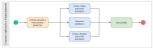
 English
English Español
Español


